Контекстните менюта или менютата с десен бутон са полезна функция в Windows за бърз и лесен достъп до приложение. Например искате да изтриете приложение, просто щракнете с десния бутон върху приложението, намерете опцията „Изтриване“, щракнете върху него и готово. Толкова е лесно. Можете да намерите и други функции за бърз достъп като „Отваряне“, „Изрязване“, „Копиране“, „Преименуване“, „Свойства“ и др. Има обаче много приложения, които могат да имат достъп до това меню и които могат да доведат до попълването му с множество нежелани опции.
Въпреки че вашият антивирусен софтуер може да го използва за стартиране на сканиране на вируси (което е полезно), той скоро може да се превърне в център за нежелани програми. Някои програми са склонни да се инсталират принудително в това меню и да създават безпорядък. Може също да се изненадате да намерите определени програми в менюто, дори след като са деинсталирани. Ако не искате претрупано контекстно меню с нежелани опции, ето няколко редактора на контекстно меню на трети страни, които можете да използвате, за да ги премахнете или деактивирате временно.
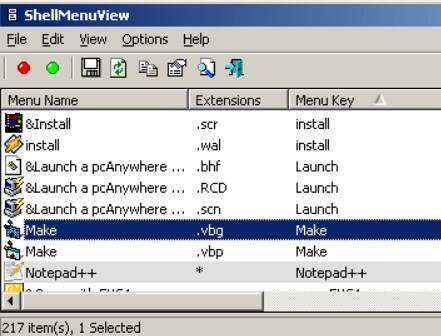
Това е компактен инструмент, където можете да намерите списъка със статични елементи от менюто, които се показват в менюто ви с десен бутон, докато щраквате с десния бутон върху някое от вашите приложения на Windows. ShellMenuView ни позволява да деактивираме / активираме някой от елементите на контекстното меню. Това е особено полезно за тези, които искат да деактивират всяко нежелано влизане в менюто.
Характеристика:
- Не е необходимо да се инсталира или да не се изискват добавени DLL файлове.
- За да го стартирате, просто копирайте изпълнимия файл във всяка желана папка и стартирайте.
- Добавете бутона „LegacyDisable“ към предпочитаната опция от менюто в системния регистър, за да активирате функцията „Disable“.
- Възможност за преглед на списъка с елементи от менюто в главния прозорец на софтуера, откъдето можете да изберете един или повече елементи за деактивиране / активиране.
- Позволява ви да зададете или изтриете разширената функция на опцията от менюто.
Програмата е съвместима с всички основни версии на Windows (XP, 2000, UtilityServer 2003/2008 и Windows 7 и по-нови).
Цена: Безплатна програма.
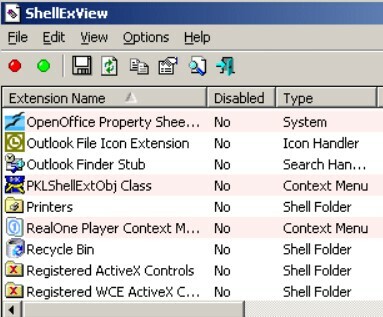
Shell Extensions са нещо, което вече е инсталирано на вашата система и можете да получите достъп до подробностите за тези разширения, като използвате приложението ShellExView. По принцип разширенията са известни с това, че разширяват възможностите на вашата операционна система Windows.
Характеристика:
- Той разполага с прост и изчистен интерфейс.
- Той ви позволява да деактивирате конкретни записи с десния бутон в менюто, като по този начин предпазвате компютъра си от сривове.
- Автоматично изпълнява сканиране на системата при стартиране и генерира изглед на всички разширения на черупката, заедно с други важни подробности като име на продукта, фирма, разширения на файлове, име на файл, версия, тип, описание и Повече ▼.
- Получете достъп до повече опции за контрол, например, щракнете с десния бутон върху който и да е елемент от менюто, изберете всеки наличен инструменти, включително активиране / деактивиране на избрани записи, стартиране на търсене с Google, запазване / копиране на избрани записи и Повече ▼.
- Показва точните детайли на главния прозорец и прозореца „Свойство“ на изцяло подобрен екран.
- Не е необходимо да се инсталира.
Работи с минимални компютърни ресурси и работи перфектно с всички версии на Windows.
Цена: Безплатно
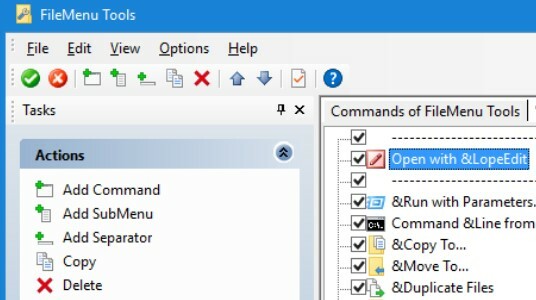
Персонализирането на вашето контекстно меню става по-лесно с FileMenu Tools. Тази лесна за използване програма може да се използва дори от потребители без никакъв предварителен опит.
Характеристика:
- Лесно за инсталиране и конфигуриране, това приложение се предлага с прост интерфейс.
- Интерфейсът се базира на обикновен прозорец с отзивчиво оформление.
- Тя ви позволява да организирате елементи в командите от менюто с десния бутон, менюто „Изпращане до“ и командите на други приложения.
- Можете също така да вмъквате команди, подменюта, разделители и също така да изтривате елементи от списъка.
- Възможност за нулиране на общи свойства като икони, текст на менюто, аргументи, устройства, папки, разширения на файлове и др.
- Съоръжение за експортиране на настройки в INI или REG файлове.
Освен това използва минимално CPU пространство и системна памет, работи с добро време за реакция и поддържа два езика за интерфейса.
Цена: Налична безплатна демонстрация; про версия започва от $ 11.
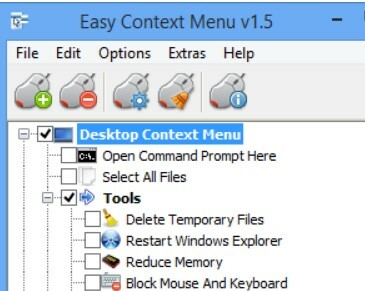
Ако търсите редактор на контекстно меню, който е лек за вашата система, но ефикасен, лесното контекстно меню може да бъде отговорът. Тази лека програма е специално проектирана да добавя записи към контекстното меню на вашата система, както и към вашите файлове и папки.
Характеристика:
- Лесна за използване програма, която изпълнява определени задачи, без да използва клавишни комбинации.
- Позволява ви лесен достъп до често използваните приложения на Windows.
- Възможност за запазване на програмата на USB флаш памети и на всякакви други преносими устройства.
- Той предлага свободата за бърз избор на елементите, които искате да добавите или изтриете в менюто с десен бутон.
- Можете също така да разрешите всички записи в контекстното меню за пълна категория.
- Поддържа широка гама от преки пътища за контекстното меню, като например „Избор на всички файлове“, „Изтриване на временни файлове“ „Блокиране на мишката и клавиатурата“, „Редактор на системния регистър“, „Диспечер на устройства“, „Заключване на потребителя“, „Намаляване на паметта“, „Моят компютър“ и т.н. На.
- Позволява на напредналите потребители да променят различни аспекти на опциите на менюто с десен бутон, като икона, заглавие, параметър и т.н.
- Средството за почистване на контекста meu ви помага да почистите нежеланите стари записи.
Лесното контекстно меню е известно с бързото си представяне при бързото коригиране на записите в контекстното меню и минус всякакви грешки.
Цена: Безплатна програма.
MenuMaid улеснява живота, като ви предлага помощ за почистване на нежелани записи от контекстното меню на Windows Explorer и Internet Explorer. Това е лесен за използване и отзивчив инструмент, който автоматично генерира изглед на всички записи, намерени в Windows и Internet Explorer в системата.
Характеристика:
- Разполага с прост и изчистен интерфейс, от който можете да добавяте / изтривате записи в менюто само с няколко щраквания.
- Internet Explorer предлага едно контекстно меню с едно щракване с десния бутон, докато елементите на Windows Explorer са организирани в група и разделени на различни категории, за да ви помогнат да ги намерите лесно, като устройства, директории, елементи от менюто и папки.
- Възможност за избор на елементите, които ще бъдат премахнати, търсене на всички файлове от списъка или ръчно премахване на избраните записи.
- По-лесно за използване дори от любители потребители.
Като цяло програмата изпълнява задача бързо и без грешки. Като бонус той използва минимални системни ресурси, като по този начин подобрява производителността.
Цена: Безплатна програма.
Запазете контекстното меню на вашата система от задавяне с безполезни записи, използвайки ContextEdit. Това просто и полезно приложение ви помага да добавяте записи на контекстното меню за всяко разширение, без усилие.
Характеристика:
- Спортни и ясен интерфейс.
- Тя ви позволява да добавяте / премахвате нови елементи само с няколко щраквания.
- Позволява ви да видите съществуващите файлови асоциации и да проверите командите на черупката заедно с манипулаторите в същия прозорец.
- Лесни за настройка команди.
- Тя ви позволява да работите както с типове файлове, така и с разширения.
Това е един от най-усъвършенстваните редактори на контекстно меню в категорията, който предлага шансове за промяна дори на най-чувствителните секции.
Цена: Безплатна програма.
Тунер за контекстно меню е друг чудесен инструмент за менюто с десен бутон, който ви позволява лесно да редактирате менюто. За разлика от много други подобни програми в категорията, безплатната програма ви позволява да добавяте още повече елементи в контекстното меню.
Характеристика:
- Това е преносимо приложение и не е необходимо да се инсталира.
- Получавате опцията да вмъкнете ВСЯКА команда за лента в менюто с десен бутон на всеки файл, папка, работен плот или в определен тип файл. Тези команди могат да бъдат и тези, които не се добавят към лентата автоматично.
- Възможност за добавяне на всяка персонализирана команда към менюто с десен бутон на всеки файл, папка, работен плот или към определен тип файл.
- Също така ви позволява да добавяте допълнителни спецификации към елемента от менюто, като например позиция, разделител, блокиране на контекстното меню елементът да не е по подразбиране, а опцията за настройка на елемента от контекстното меню да се вижда само когато е бутон SHIFT натиснат.
Тунерът за контекстно меню е съвместим с всички версии на Windows, като Windows 7, 8, 8.1 и 10.
Редакторът на контекстно меню е друга безплатна програма на Windows Club, която в момента е проектирана само за Windows 7 и Vista. Този безплатен софтуер ви позволява да го настроите по начин за добавяне или премахване на файлове, преки пътища на приложения, URL адреси на уебсайтове в контекстното меню на вашата папка или работен плот и за команди Win32.
Характеристика:
- Можете да видите елемента от менюто само когато натиснете и задържите клавиша SHIFT, докато щраквате с десния бутон на мишката, използвайки функцията “Extended”.
- Тя ви позволява да изтриете всички елементи от менюто, без да посещавате системния регистър. Всичко, което трябва да направите, е да отидете до раздела Премахване, щракнете с десния бутон върху желания запис и щракнете върху Изтриване.
- Той изброява маршрута на всички добавени елементи от менюто, който показва командата заедно със свойството Extended.
- Той предлага оглед на всички системни детайли, както и WinSAT резултат в раздела с информация.
Съвместим е с Windows 7 и Windows Vista версия x86 и x64. Освен това, за да премахнете програмата, трябва да изтриете изпълнимия файл. Също така ще трябва да създадете точка за архивиране или възстановяване на системата за настройките на вашия регистър, преди да я персонализирате.
Цена: Безплатна програма.
Друг чудесен редактор на контекстно меню от Windows Club, Extender с десен бутон е безплатен инструмент, който ви позволява да включите някои важни записи в менюто с десния бутон на вашата система.
Характеристика:
- Позволява ви да добавяте / изтривате различни допълнителни записи в контекстното меню на устройство, компютър, файл, папка или работен плот.
- Можете да добавите множество записи в контекстното меню, например контролен панел, дефрагментиране на устройството, команден ред и др.
- Той също така архивира системния регистър HKEY_CLASSES_ROOT и HKEY_CURRENT_USER, когато го стартирате за първи път, с опцията да го възстановите.
- Предлага се с прост и изчистен интерфейс за работа по четирите основни категории: файл / папка, работен плот, устройства и моя компютър.
- Предлага опцията за включване на икони до наличните опции на менюто.
- Можете също така да включите записи в скритото меню (прегледайте това, като щракнете върху „Shift + Click“), а също така създава резервно копие на създаването на системния регистър (дефиниран от потребителя).
- Той също така създава точка за възстановяване на системата, преди да са направени каквито и да е модификации.
- Свобода за възстановяване по желание на резервното копие и връщане на промените с помощта на точка за възстановяване на системата.
Работи с Windows 7, а също и с Windows 8 и Windows 10.
Цена: Безплатна програма.
Докато CCleaner е най-известен с премахването на нежелани файлове, ускоряването на процеса на стартиране, възстановяването на системния регистър или защитата на браузъра, той също може да премахне преки пътища за нежелани програми от контекстното меню. Това е особено добре за онези програми, които или не ви предлагат избор да ги премахнете, или просто нахлуят тайно.
Характеристика:
- Опцията Контекстно меню се намира в раздела Инструменти на програмата. Щракнете върху „Стартиране“, за да видите програмите, които са настроени да работят веднага след стартирането на браузъра.
- След това можете да изберете записа / записите в раздела Контекстно меню, за да ги деактивирате / изтриете. При деактивиране опцията ще остане достъпна за по-късна употреба, ако промените решението си.
По принцип предлага по-безопасен начин за премахване на записите, отколкото да бъркате в системния регистър.
Цена: Налично безплатно изтегляне; Надстройка на разположение на $ 12.49
Това изтегляне от 10 MB от Windows Club ви позволява лесно да коригирате различни настройки в Windows 7 и Windows Vista и дори да персонализирате и модифицирате вашия Windows 7.
Характеристика:
- Тя ви позволява да приспособите почти всичко, свързано с Windows, като контекстно меню, бутон Старт, Windows Explorer, лента на задачите и т.н.
- Лесен и лесен за използване, без ръчни хакове или необходимост от ръчно редактиране на системния регистър на Windows и системните файлове на Windows.
- Заредени с повече от 70 функции със стотици подфункции.
- Уведомява ви за всички нови актуализации с помощта на интегрираната функция за актуализиране.
- Създава резервно копие за всички системни файлове и настройки на системния регистър, които се управляват от самата програма и не прави промени в тях.
- Може лесно да се деинсталира от контролния панел.
- Показва регистрационен файл за грешки за лесен преглед.
- Той генерира точка за възстановяване на системата, преди да можете да персонализирате нещо.
Програмата се тества многократно, за да се гарантира, че тя работи безпроблемно между различни персонализации. Изискването за минимално пространство за тази програма е 28MB и е съвместимо с Windows 7, 32-битова и 64-битова.
Цена: Безплатна програма.
Заключение
Ако целта ви е да изчистите бъркотията, да я направите чиста и да увеличите общата производителност, тези редактори на контекстното меню могат да ви бъдат от голяма помощ. Така че, отървете се от нежеланите функции във вашето контекстно меню, като използвате горните инструменти и останете организирани.

